Cosa fare se ID Apple è bloccato? 4 modi per sbloccare rapidamente
ID Apple è account più importante per vari prodotti Apple, consente la sincronizzazione tra più dispositivi e iCloud può essere utilizzato anche per il backup dei dati. Ma il tuo ID Apple è bloccato per motivi di sicurezza? O hai dimenticato ID Apple? In tal caso, dai un’occhiata a questo articolo e scopri i metodi 4 che possono aiutarti a sbloccare un ID Apple bloccato per motivi di sicurezza.
Incontrare un messaggio che dice “Questo ID Apple è stato bloccato per motivi di sicurezza” “Il tuo ID Apple è stato bloccato per motivi di sicurezza per sbloccarlo, devi verificare la tua identità” è frustrante. Molte persone hanno la stessa confusione “Perché il mio ID Apple è stato bloccato?” “Posso chiamare Apple per sbloccare il mio account Apple?”
Qui nell’articolo ti spiegerò ID Apple bloccato cosa succede, i motivi di ID Apple bloccato e i metodi comuni/professionali per risolvere ID Apple bloccato/disabilitato, continua a leggere!
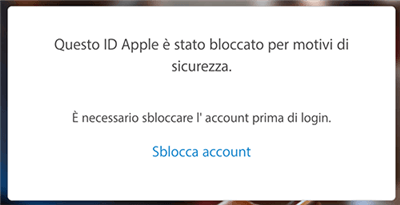
id apple bloccato
Parte 1.ID Apple bloccato cosa succede
Quando account Apple bloccato o disabilitato, non puoi accedere o utilizzarlo per servizi Apple come iCloud, App Store o Apple Music. Ad esempio, senza ID Apple non puoi scaricare o aggiornare alcuni App, non riesce complietare i pagamenti sul Apple Store o usare Apple Pay, non riesci carica i contenuti come le foto, note, contatti da iCloud ecc. Se ti stai chiedendo perché il tuo ID Apple è bloccato e cosa puoi fare per sbloccarlo, allora sei nel posto giusto. Continua a leggere per esplorare i modi per sbloccare il tuo ID Apple bloccato e anche alcuni suggerimenti per evitare che il problema si ripeta in futuro.
Leggi anche: Come fare se ho dimenticato ID Apple >
Parte 2. Perché il mio ID Apple è stato bloccato per motivi di sicurezza
Perché il mio ID Apple è bloccato? Apple disabilita o blocca automaticamente gli ID Apple poiché sospettano che siano a rischio di accesso non autorizzato e questa disabilitazione è attivata da ciò che vedono potrebbe essere un’attività insolita dell’utente. Di seguito sono riportati diversi fattori che possono contribuire a un account Apple bloccato:
- Utilizzo di diversi strumenti per accedere ai dati iCloud sullo stesso account in un breve periodo di tempo.
- Utilizzo di strumenti di terze parti sulla base del codice iCloud open source.
- Qualcuno ha tentato di accedere al tuo ID Apple in modo errato troppe volte.
- Qualcuno ha cercato di inserire le tue domande di sicurezza in modo errato troppe volte.
- Altre informazioni sull’account ID Apple sono state interessate troppe volte in modo errato.
Tuttavia, la buona notizia è che ci sono alcuni modi che possono aiutarti a sbloccare il tuo ID Apple. Quindi, continua a leggere per provarli e vedere quale funziona per te!!
Parte 3. I 4 metodi per risolvere ID Apple bloccato per motivi di sicurezza
Metodo 1. Rimuove blocco di sicurezza iPhone con l’autenticazione a due fattori
Gli utenti che utilizzano l’autenticazione a due fattori hanno bisogno di un dispositivo/numero di telefono attendibile per reimpostare il passcode dell’ID Apple e sbloccare i propri account. Con l’autenticazione a due fattori, è possibile accedere al tuo account ID Apple su dispositivi affidabili come Mac, iPhone, iPad o Apple Watch.
Quindi, se hai abilitato l’autenticazione a due fattori, ti consigliamo di seguire i passaggi seguenti per sbloccare il tuo account ID Apple:
Sul tuo iPhone/iPad/iPod Touch
- Apri l’app “Impostazioni”.
- Fai clic su “[Il tuo nome]” >”Password e sicurezza” >”Modifica password”.
- Se hai effettuato l’accesso a iCloud e hai una password abilitata, ti verrà chiesto di inserire la password per il tuo dispositivo.
- Segui le istruzioni sullo schermo per modificare la password.
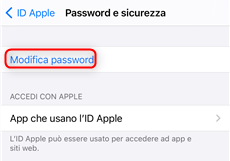
modifica password tramite autenticazione a due fattori
Sul tuo Mac
- Vai su “Menu Apple” > “Preferenze di Sistema”.
- Se stai utilizzando macOS Mojave, fai clic su “iCloud” > “Password e sicurezza”. Per macOS Mojave/High Sierra/Sierra, fai clic su “iCloud” > “Dettagli account”.
- Se ti viene richiesto di inserire la password per il tuo ID Apple, fai clic su “Dimentica ID Apple o password” e segui le istruzioni sullo schermo.
- Altrimenti, fai clic su “Cambia password”. Se stai utilizzando macOS Mojave/High Sierra/Sierra, fai clic su “Sicurezza” > “Reimposta password/Cambia password”.
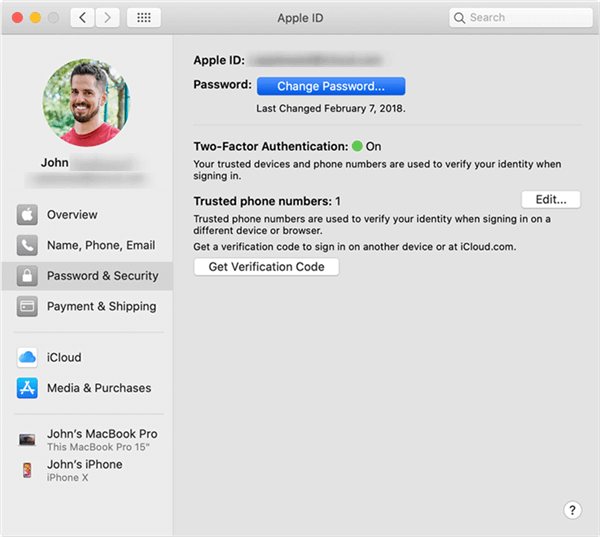
cambia password su mac tramite autenticazione a due fattori
Metodo 2. Sblocca l’ID Apple disabilitato utilizzando Chiave di Recupero
Hai una chiave di ripristino? Se sì, puoi usarlo per riottenere l’accesso al tuo account ID Apple. Di seguito è riportata la guida passo passo su come utilizzare la chiave di ripristino per sbloccare il tuo ID Apple.
- Apri la pagina del tuo account ID Apple e tocca “Dimentica ID Apple o password”.
- Inserisci il tuo ID Apple di destinazione, scegli l’opzione per reimpostare la password, quindi seleziona “Continua”.
- Inserisci la tua chiave di recupero.
- Seleziona un dispositivo attendibile e riceverai un codice di verifica sul tuo dispositivo attendibile.
- Usa il codice di ricezione per creare una nuova password e scegli “Reimposta password”.
Dopo aver reimpostato la password per sbloccare il tuo ID Apple, ti verrà richiesto di accedere nuovamente con il nuovo passcode.
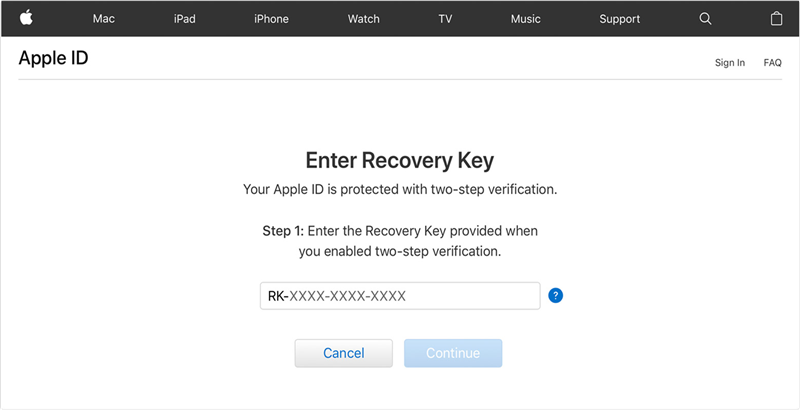
sblocca id apple tramite la chiave di ripristino
Metodo 3. Sblocca l’ID Apple bloccato tramite iforgot.apple.com
Tuttavia, ricevi il messaggio che dice che l’ID Apple è bloccato per motivi di sicurezza? Uno dei modi più semplici per sbloccare il tuo account ID Apple è verificare la tua identità con iforgot.apple.com. Di seguito sono riportati i passaggi per aiutarti a imparare come sbloccare il tuo ID Apple:
- Per cominciare, apri il sito web iforgot.
- Inserisci il tuo ID Apple disabilitato per motivi di sicurezza, quindi premi “Continua”.
- Dopodiché, devi rispondere ad alcune domande di sicurezza che fanno parte del tuo processo di verifica. Apple vuole solo assicurarsi che il tuo ID Apple inserito sia davvero tuo.
- Segui le istruzioni sullo schermo per sbloccare il tuo ID Apple.
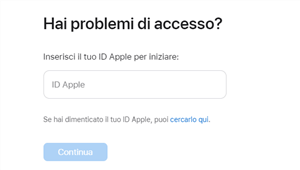
correggi id apple bloccato tramite iforgot
Metodo 4. Sbloccare account Apple bloccato tramite AnyUnlock
Se non riesci ancora a sbloccare il tuo ID Apple tramite i metodi sopra indicati, forse non conosci o dimentichi le risposte alle domande di sicurezza e non puoi verificare tramite e-mail. Quindi ora se vuoi uscire dall’ID Apple disabilitato senza password , sicuramente AnyUnlock – Sblocca ID Apple bloccato può aiutarti a rimuoverlo. L’utilizzo di questo software non richiede competenze tecniche e puoi facilmente sbloccare il tuo ID Apple a casa.
- Rimuovi facilmente l’ID Apple bloccato con un clic: aiutarti a sbloccare ID Apple bloccato senza domada di sicurezza o numero di telefono.
- Puoi creare un nuovo ID Apple per usufruire nuovamente dei servizi Apple in modo sicurezza dopo il sblocco account Apple.
- Gestisci le password che possiedi sul tuo dispositivo, recupera password iCloud.
- Sblocca iPhone senza codice, includi Touch ID/Face ID.
- Supporta tutti i sistemi iOS, incluso iOS 16.
Download Gratis * 100% pulito e sicuro
Se vuoi provare questo strumento di sblocco affidabile per risolvere ID Apple bloccato, puoi seguire i passaggi seguenti per risolvere il problema:
Passaggio 1: scarica AnyUnlock sul tuo Mac/PC > Avvialo . Fare clic sull’opzione Sblocca Apple ID dalla home page > collega il tuo dispositivo iOS al computer tramite cavo USB, quindi tocca il pulsante Inizia Ora.
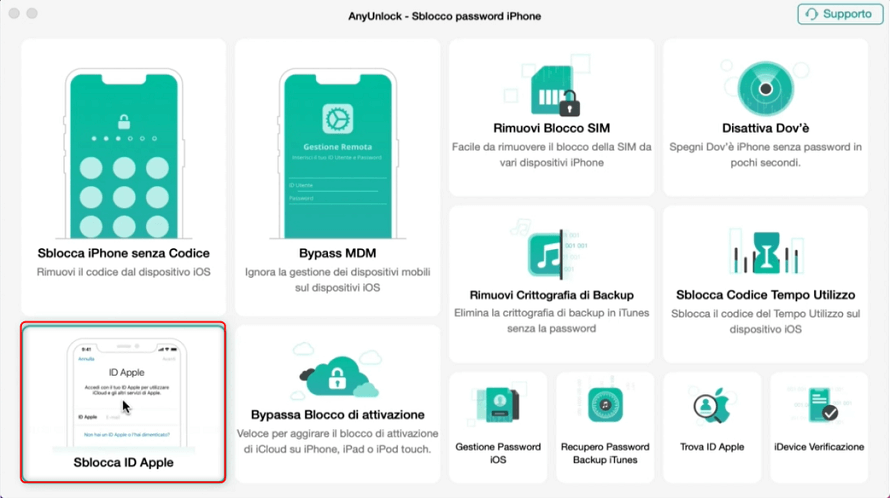
Seleziona Sblocca ID Modalità Apple – Mac
Passaggio 2. Fai clic sul pulsante Sblocca ora nella schermata seguente per iniziare a rimuovere l’ID Apple dal tuo iPhone.
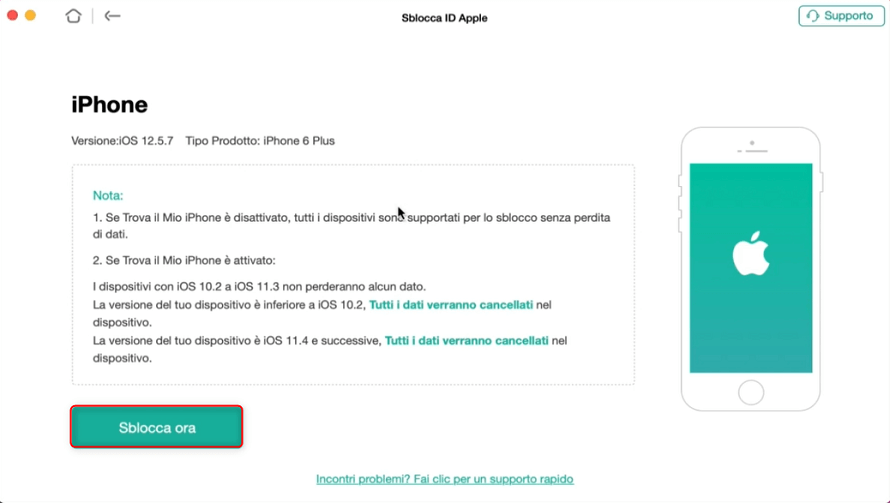
Avvia Sblocca ID Apple
Passaggio 3: Successivamente, AnyUnlock rimuoverà automaticamente l’ID Apple. Si prega di non scollegare il dispositivo fino al riavvio. Nel frattempo, non uscire da AnyUnlock durante il processo.
Passaggio 4: al termine del processo di rimozione, vedrai l’interfaccia come di seguito.
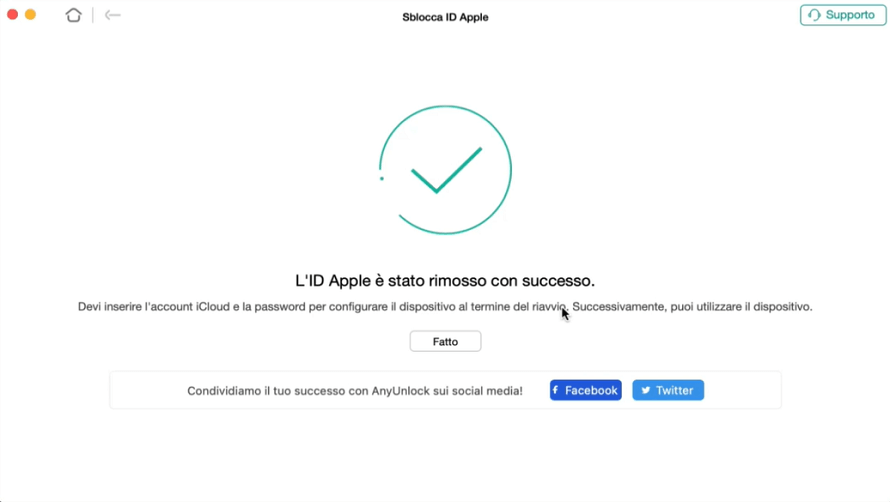
ID Apple rimosso con successo – Mac
Dopo la rimozione, non cancellare tutti i contenuti e le impostazioni sul dispositivo o ripristinare il dispositivo con iTunes.
Parte 4. Alcuni possibili suggerimenti per evitare che questo problema si ripeta
Quando il tuo ID Apple è stato bloccato per motivi di sicurezza, la situazione diventa piuttosto esasperante. Quindi, condivideremo alcuni suggerimenti utili per aiutarti a evitare che questo problema si ripeta:
- Non dare mai il tuo account ID Apple ad altri.
Se fornisci il tuo ID Apple a molte persone, è molto probabile che uno di loro possa provare a essere “quel ragazzo” e disabilitare il tuo account tentando di ottenere un accesso non autorizzato o inserendo un passcode errato più volte di proposito.
- Accedi al tuo ID Apple solo tramite Apple.
Molte persone vengono truffate ogni giorno. Un sito simulato, un falso tentativo o un’e-mail di phishing afferma di essere Apple ufficiale e ti fa accedere con il tuo ID Apple. Stai lontano da questi tipi di richieste di accesso al tuo ID Apple a meno che tu non sia sicuro al 100% che provengano solo da Apple. In caso contrario, le tue informazioni personali potrebbero essere divulgate.
- Crea e usa un passcode ID Apple forte.
Impedisci ad altri di ottenere l’accesso non autorizzato al tuo ID Apple e di giocare con le impostazioni del tuo account semplicemente disponendo di un potente codice di accesso difficile da indovinare.
- Abilita l’autenticazione a due fattori/verifica in due passaggi.
Queste tattiche di recupero dell’account sono molto più semplici rispetto a diverse domande di sicurezza. Abilita queste impostazioni sul tuo iDevice per il tuo ID Apple al fine di migliorare la sicurezza del tuo account.
Leggi anche: Come resettare iPhone senza ID Apple >
La conclusione
Quindi, se incontri anche il prompt “L’ID Apple è stato bloccato a causa di problemi di sicurezza”, non preoccuparti. Fai riferimento ai quattro metodi e passaggi insegnati in questo articolo per sbloccare rapidamente l’ID Apple e ripristinare facilmente il tuo account. Consiglia AnyUnlock per rimuovere rapidamente l’ID Apple da iPhone/iPad senza perdita di dati. Inoltre, può anche risolvere l’impossibilità di connettersi a iTunes, rimuovere iPhone/iPad MDM, iPhone è bloccato per il proprietario, eliminare l’account iCloud, ecc.
Prova Gratis * 100% pulito e sicuro
Più Articoli Correlati
Domande relative al prodotto? Contatta il nostro team di supporto per ottenere una soluzione rapida >

